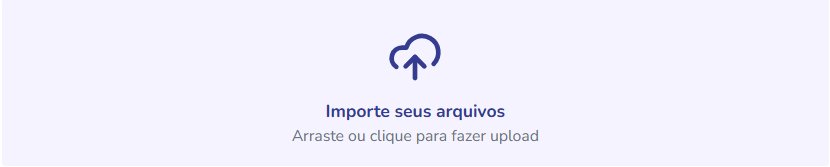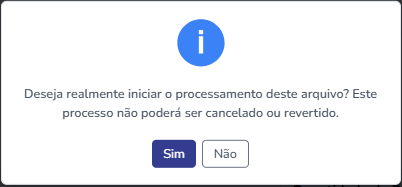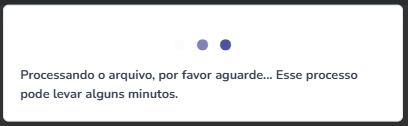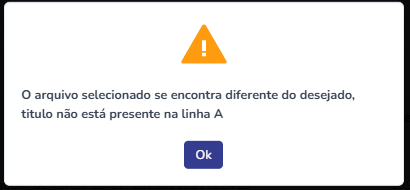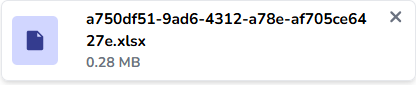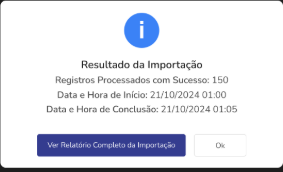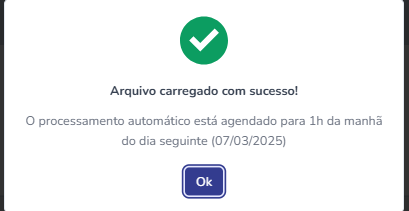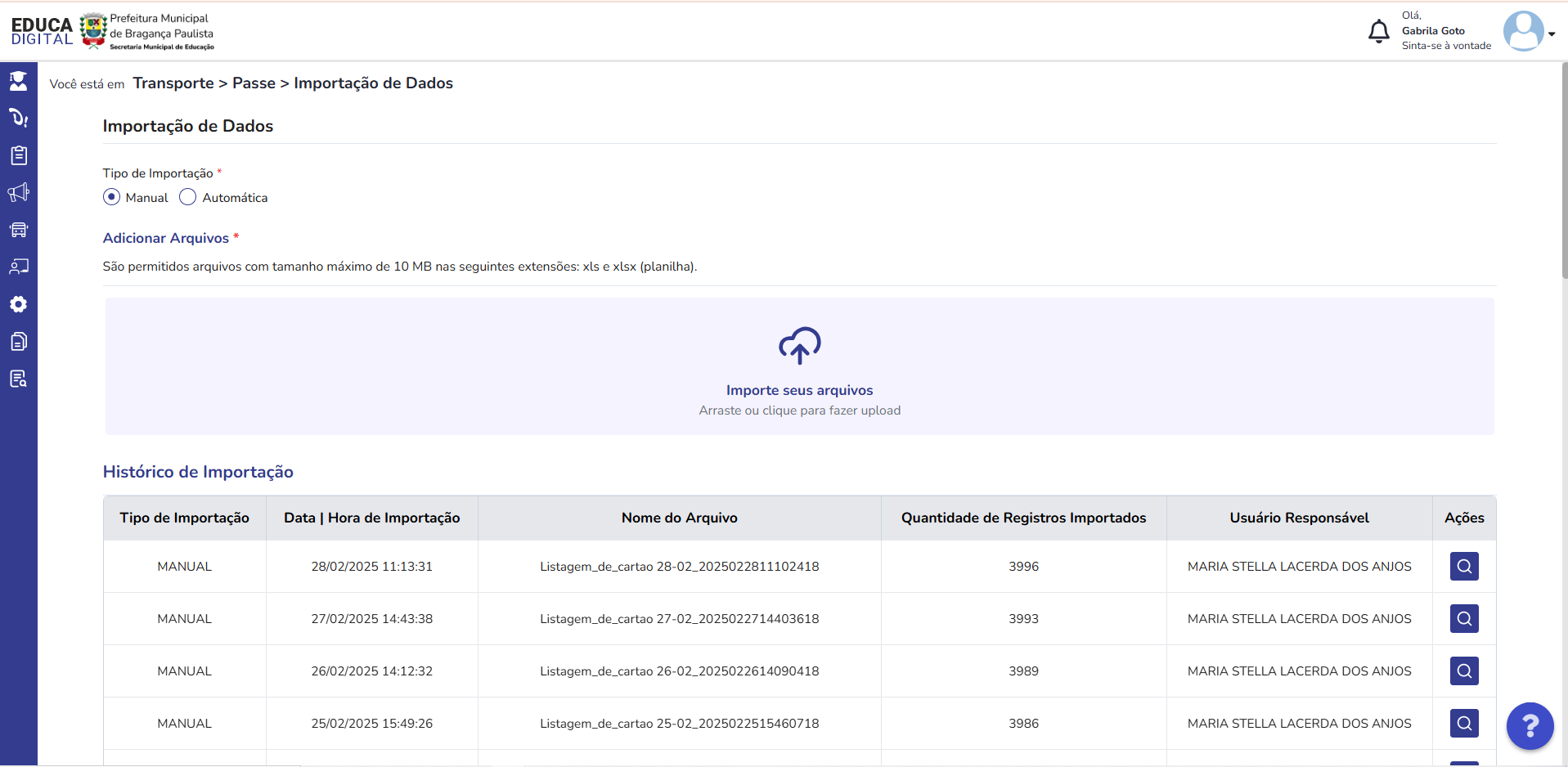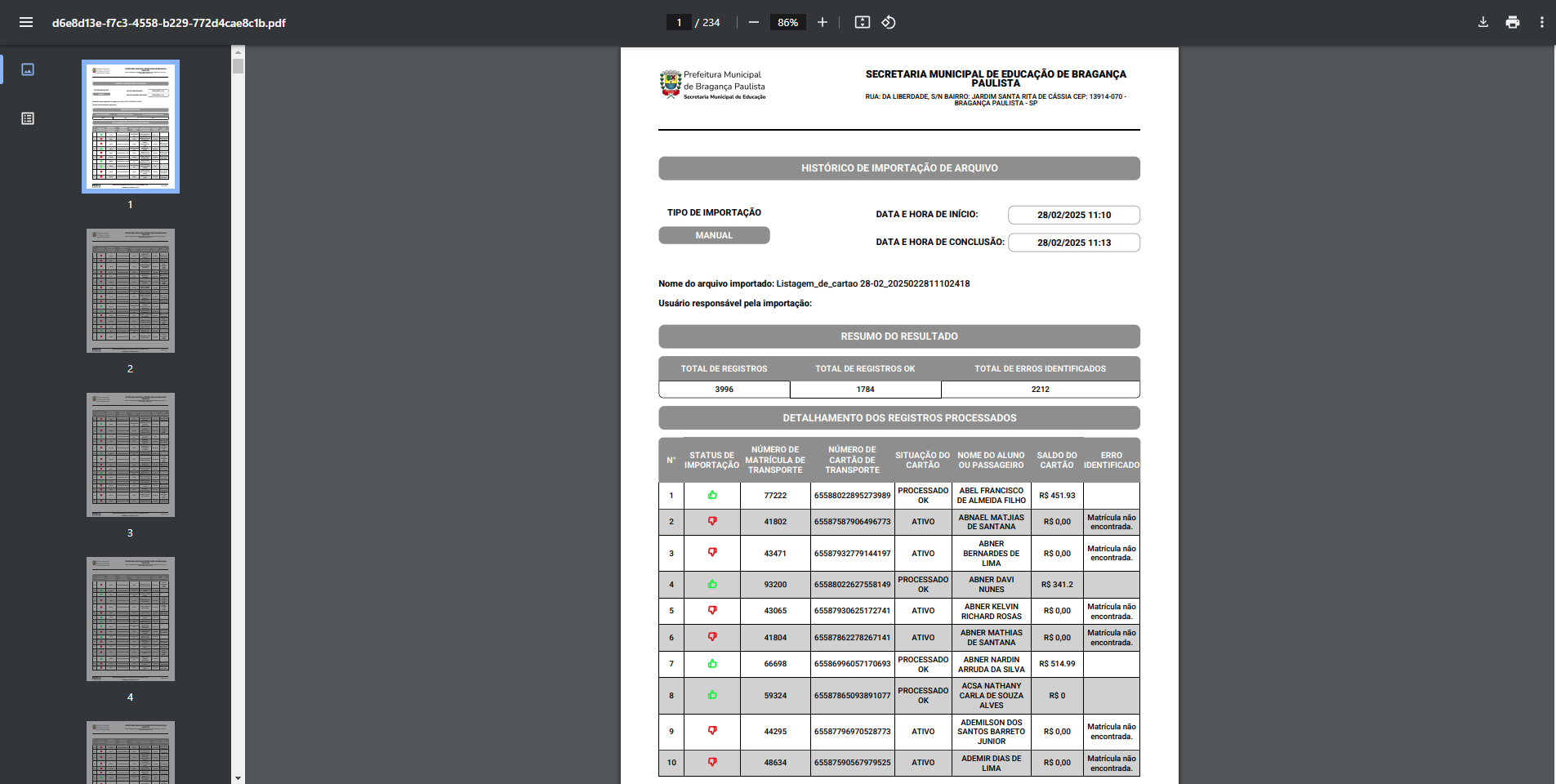Importação de Dados
Informações Gerais
Descrição: Essa tela tem como objetivo realizar a importação de dados para a recarga do passe escolar e manter um histórico no sistema.
URL: Tela de Formulário - Importação de Dados
Card: EMI-981
Caminho para a tela: Transporte > Passe> Importação de Dados
Campos da Página
- Tipo de Importação
- Tipo: Radio Button;
- Validações: Obrigatório, Valor padrão: "Manual";
- Regras:
- Automático: será permitido somente o upload de UM arquivo por dia, e estará programado para iniciar o processamento à 01:00 hora;
- Manual: o sistema deve realizar o processamento imediato do arquivo após o upload;
Seção Adicionar Arquivos - Manual
Campo informativo: São permitidos arquivos com tamanho máximo de 10 MB nas seguintes extensões: xls e xlsx (planilha);
Campo de Upload de Arquivos:
- Validações:
- Ao selecionar um arquivo para o upload, deverá exibir um modal de confirmação, que ao confirmar, irá iniciar o processamento. Caso o botão "Não" seja selecionado, irá fechar a modal, e não iniciará o processamento;
- Ao confirmar, será exibida uma modal de carregamento. Durante a exibição, o usuário não poderá realizar qualquer tipo de ação na página atual, mas poderá navegar para outras telas/páginas;
-
O processo deverá continuar sendo executado, mesmo que usuário feche o sistema;
-
Link API (rota de upload) - pendente
- Caso um arquivo não seja compatível, ou esteja com algum inconformidade, será exibido a seguinte modal de alerta;
- Após o upload, exibirá um ícone de arquivo, com o nome e tamanho em MB;
-
A Importação e gravação de dados depende do campo de Matricula de Transporte do cadastrado do aluno , estar preenchido.
- Após a conclusão da importação, o sistema deve abrir um modal informativo com o resultado do processamento.
Adicionar Arquivos - Automático.
-
Após o upload bem-sucedido do arquivo, o sistema exibirá uma Modal de Aviso com a mensagem: "Arquivo carregado com sucesso. O processamento automático está agendado para 1h da manhã do dia seguinte (dd/mm/aaaa).",
-
Arquivo ficará salvo no repositório (AWS) para processamento. Este arquivo deve ser descartado após importação.
-
O usuário não poderá realizar nenhuma ação adicional em relação ao processamento até que a importação ocorra no horário agendado. A rotina do sistema estará em estado de espera até o início da execução automática.
Resultado da Tabela - Histórico de Importação
- Link API;
- Tipo de Importação
- Data | Hora de Importação
- Nome do Arquivo
- Quantidade de Registros Importados
- Usuário Responsável
- Ações
- Gerar Relatório - Ícone de lupa
- Regra: Ao clicar será gerado um relatório com a quantidade de registros importados